Přidání hostitelských serverů MySQL ve službě Azure Stack Hub
Důležité
Od buildu 2108 služby Azure Stack Hub se poskytovatelé prostředků SQL a MySQL nabízejí předplatným, kterým byl udělen přístup. Pokud chcete tuto funkci začít používat nebo pokud potřebujete upgradovat z předchozí verze, otevřete případ podpory a naši technici podpory vás provedou procesem nasazení nebo upgradu.
Instanci hostitelského serveru MySQL můžete hostovat na virtuálním počítači ve službě Azure Stack Hub nebo na virtuálním počítači mimo prostředí služby Azure Stack Hub, pokud se poskytovatel prostředků MySQL může připojit k instanci.
Poznámka:
Poskytovatel prostředků MySQL by se měl vytvořit ve výchozím předplatném poskytovatele, zatímco hostitelské servery MySQL by se měly vytvářet v fakturovatelných předplatných uživatelů. Server poskytovatele prostředků by se neměl používat k hostování uživatelských databází.
MySQL verze 5.6, 5.7 a 8.0 se dají použít pro vaše hostitelské servery. Rp MySQL nepodporuje ověřování caching_sha2_password. Servery MySQL 8.0 musí být nakonfigurované tak, aby používaly mysql_native_password.
Příprava hostitelského serveru MySQL
Vytvoření pravidla skupiny zabezpečení sítě
Ve výchozím nastavení není pro MySQL nakonfigurovaný žádný veřejný přístup k hostitelskému virtuálnímu počítači. Aby se poskytovatel prostředků Azure Stack Hub MySQL připojil a spravoval server MySQL, je potřeba vytvořit příchozí pravidlo skupiny zabezpečení sítě (NSG).
Na portálu pro správu přejděte do skupiny prostředků vytvořené při nasazování serveru MySQL a vyberte skupinu zabezpečení sítě (default-subnet-sg):
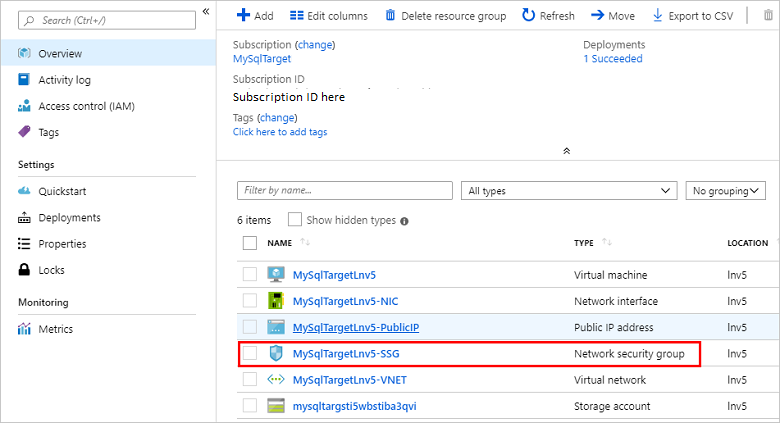
Vyberte Pravidla zabezpečení příchozích přenosů a pak vyberte Přidat.
Do oblasti cílových portů zadejte 3306 a volitelně zadejte popis v polích Název a Popis.
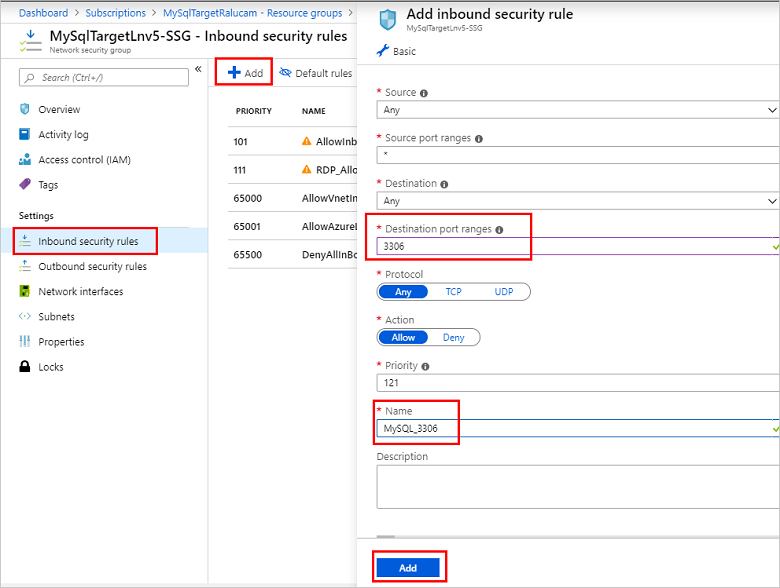
Výběrem možnosti Přidat zavřete dialogové okno příchozího pravidla zabezpečení.
Konfigurace externího přístupu k hostitelskému serveru MySQL
Než bude možné server MySQL přidat jako hostitele serveru MySQL služby Azure Stack Hub, musí být povolený externí přístup. Jako příklad použijte Bitnami MySQL, který je k dispozici na marketplace služby Azure Stack Hub, a nakonfigurujte externí přístup pomocí následujících kroků.
Pomocí klienta SSH (v tomto příkladu se používá PuTTY) přihlaste k serveru MySQL z počítače, který má přístup k veřejné IP adrese.
Použijte veřejnou IP adresu a přihlaste se k virtuálnímu počítači pomocí uživatelského jména a hesla aplikace, které jste vytvořili dříve bez speciálních znaků.
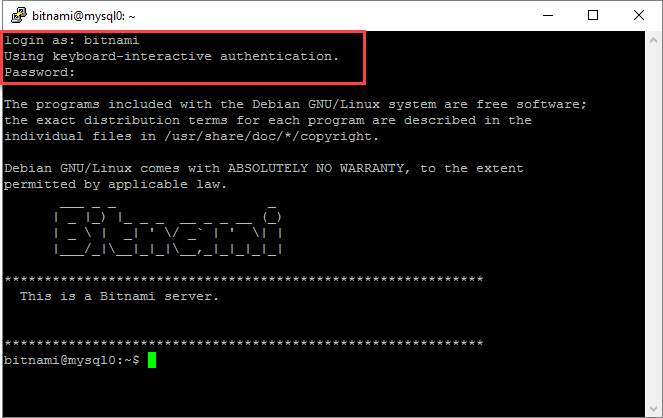
V okně klienta SSH pomocí následujícího příkazu se ujistěte, že je služba bitnami aktivní a spuštěná. Po zobrazení výzvy zadejte heslo bitnami znovu:
sudo service bitnami status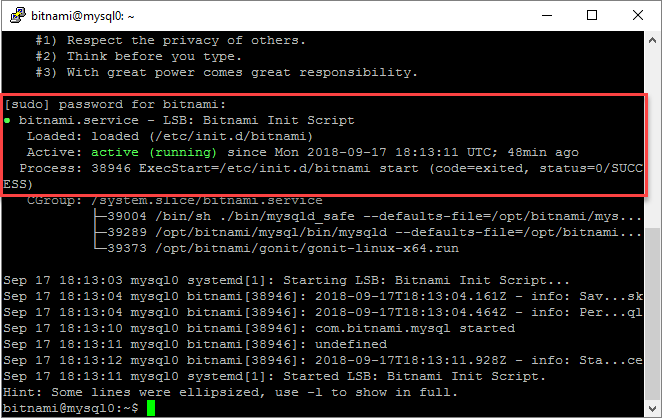
Pokud je hostitelský server MySQL verze 8.0 nebo vyšší, musíte změnit metodu ověřování na mysql_native_password. Pokud je verze MySQL nižší než 8.0, můžete tento krok přeskočit.
Jako příklad vezměte Bitnami MySQL, konfigurační soubor je pod /opt/bitnami/mysql/conf/my.cnf. Nastavte vlastnost default_authentication_plugin s hodnotou mysql_native_password.
[mysqld] default_authentication_plugin=mysql_native_passwordRestartujte službu Bitnami a ujistěte se, že je správně spuštěná, ale před spuštěním služby Bitnami musíte odstranit soubor ib_logfile0 .
sudo service bitnami stop sudo rm /bitnami/mysql/data/ib_logfile0 sudo service bitnami start sudo service bitnami statusVytvořte uživatelský účet vzdáleného přístupu, který bude používat hostitelský server MySQL služby Azure Stack Hub pro připojení k MySQL.
Spuštěním následujících příkazů se přihlaste k MySQL jako root pomocí kořenového hesla, které je zaznamenáno v ~/bitnami_credentials. Vytvořte nového uživatele správce a podle potřeby nahraďte <uživatelské jméno> a <heslo> pro vaše prostředí. V tomto příkladu má vytvořený uživatel název sqlsa a používá se silné heslo:
mysql -u root -p create user <username>@'%' identified by '<password>'; grant all privileges on *.* to <username>@'%' with grant option; flush privileges;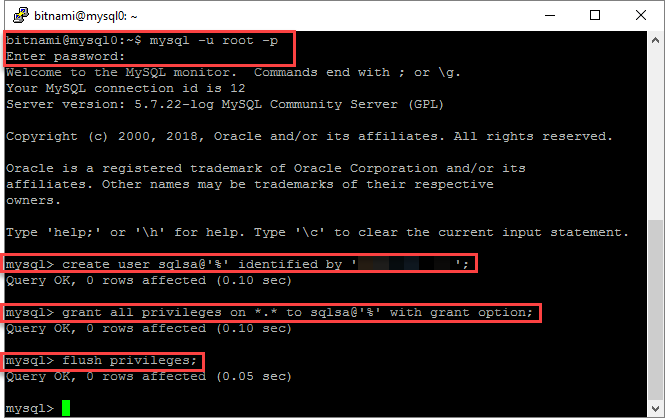
Ujistěte se, že modul plug-in vytvořeného uživatele SQL sql sql je mysql_native_password a ukončete klienta SSH.
SELECT user,host,plugin from mysql.user;Poznamenejte si nové informace o uživateli MySQL.
Toto uživatelské jméno a heslo se použije, zatímco operátor služby Azure Stack Hub vytvoří hostitelský server MySQL pomocí tohoto serveru MySQL.
Připojení k hostitelskému serveru MySQL
Ujistěte se, že máte přihlašovací údaje pro účet s oprávněními správce systému.
Poznámka:
Ve verzích MySQL 8.0 a vyšších verzích není ve výchozím nastavení povolený vzdálený přístup. Před přidáním jako hostitelského serveru musíte vytvořit nový uživatelský účet a udělit mu oprávnění vzdáleného přístupu k tomuto uživatelskému účtu.
Pokud chcete přidat hostitelský server, postupujte takto:
Přihlaste se k portálu pro správu služby Azure Stack Hub jako správce služby.
Vyberte Všechny služby.
V kategorii PROSTŘEDKY PRO SPRÁVU vyberte MySQL Hosting Servers>+Add. Otevře se dialogové okno Přidat hostitelský server MySQL, které se zobrazí v následujícím snímku obrazovky.
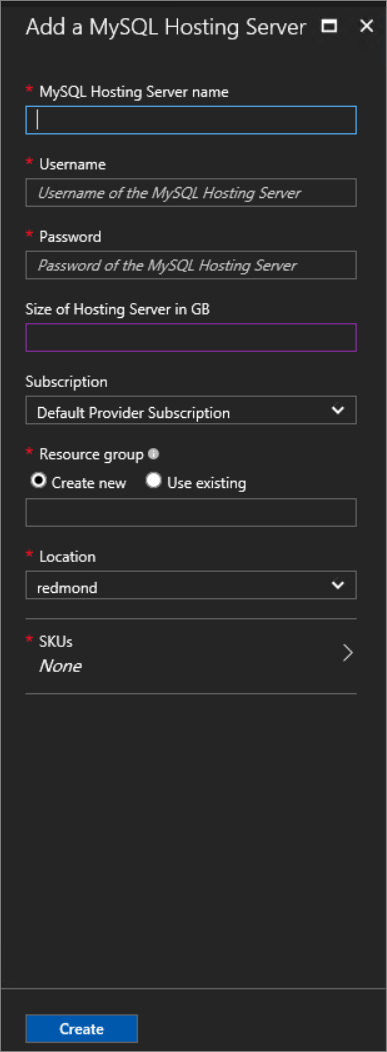
Zadejte podrobnosti o připojení instance serveru MySQL.
- Jako název hostitelského serveru MySQL zadejte plně kvalifikovaný název domény (FQDN) nebo platnou adresu IPv4. Nepoužívejte krátký název virtuálního počítače.
- Výchozí uživatelské jméno správce pro image Bitnami MySQL dostupné na marketplace služby Azure Stack Hub je root.
- Pokud neznáte kořenové heslo, přečtěte si dokumentaci k Bitnami, kde se dozvíte, jak ho získat.
- Výchozí instance MySQL není k dispozici, takže musíte zadat velikost hostitelského serveru v GB. Zadejte velikost, která se blíží kapacitě databázového serveru.
- Ponechte výchozí nastavení předplatného.
- Pro skupinu prostředků vytvořte novou nebo použijte existující skupinu.
Důležité
Nevybírejte skupinu
system.<region>.sqladapterprostředků, kterou vytvořil instalační program poskytovatele prostředků MySQL během nasazování. Pro hostitelský server musíte zadat jinou skupinu prostředků.Poznámka:
Pokud k instanci MySQL může přistupovat tenant a správce Azure Resource Manageru, můžete ji dát pod kontrolu poskytovatele prostředků. Instance MySQL se ale musí přidělit výhradně poskytovateli prostředků.
Výběrem skladových položek otevřete dialogové okno Vytvořit skladovou položku.
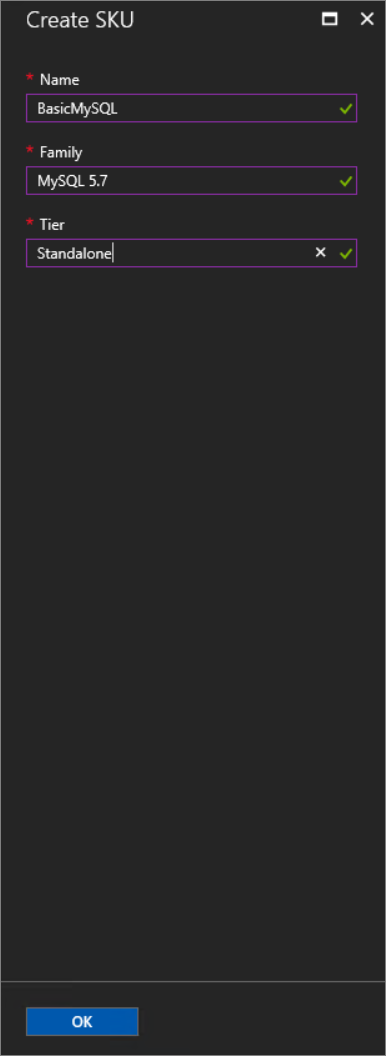
Název skladové položky by měl odrážet vlastnosti skladové položky, aby uživatelé mohli nasadit své databáze do příslušné skladové položky.
Vyberte OK a vytvořte skladovou položku.
Poznámka:
Zobrazení skladových položek na portálu může trvat až hodinu. Databázi nemůžete vytvořit, dokud se skladová položka nenasadí a nespouštět.
V části Přidat hostitelský server MySQL vyberte Vytvořit.
Když přidáváte servery, přiřaďte je k nové nebo existující skladové posílce, abyste mohli odlišit nabídky služeb. Můžete mít například instanci MySQL Enterprise, která poskytuje zvýšenou databázi a automatické zálohování. Tento vysoce výkonný server si můžete rezervovat pro různá oddělení ve vaší organizaci.
Důležité informace o zabezpečení pro MySQL
Následující informace platí pro hostitelské servery RP a MySQL:
- Ujistěte se, že jsou všechny hostitelské servery nakonfigurované pro komunikaci pomocí protokolu TLS 1.1. Viz Konfigurace MySQL pro použití šifrovaných připojení.
- Používejte transparentní šifrování dat.
- Rp MySQL nepodporuje ověřování caching_sha2_password.
Zvýšení kapacity back-endové databáze
Kapacitu back-endové databáze můžete zvýšit nasazením dalších serverů MySQL na portálu Azure Stack Hub. Přidejte tyto servery do nové nebo existující skladové položky. Pokud přidáte server do existující skladové položky, ujistěte se, že charakteristiky serveru jsou stejné jako ostatní servery v SKU.
Poznámky ke skladové posílce
Použijte název skladové položky, která popisuje možnosti serverů v skladové po straně, jako je kapacita a výkon. Název slouží jako pomůcka, která uživatelům pomůže nasadit své databáze do příslušné skladové položky. Názvy skladových položek můžete například použít k rozlišení nabídek služeb podle následujících charakteristik:
- vysoká kapacita
- vysoký výkon
- vysoká dostupnost
Osvědčeným postupem je, že všechny hostitelské servery v SKU by měly mít stejné charakteristiky prostředků a výkonu.
Skladové položky nemohou být u určitých tenantů skryté ani pro určité tenanty.
Pokud chcete upravit skladovou položku, přejděte na Všechny služby>SKU Adaptér>MySQL. Vyberte skladovou položku, která chcete upravit, proveďte potřebné změny a kliknutím na Uložit uložte změny.
Pokud chcete odstranit skladovou položku, kterou už nepotřebujete, přejděte do části Všechny služby>SKU Adaptér>MySQL. Klikněte pravým tlačítkem myši na název skladové položky a vyberte Odstranit , abyste ji odstranili.
Důležité
Dostupnost nových skladových položek na portálu User Portal může trvat až hodinu.
Zpřístupnění databázových serverů MySQL uživatelům
Vytvořte plány a nabídky, které uživatelům zpřístupní databázové servery MySQL. Přidejte do plánu službu Microsoft.MySqlAdapter a vytvořte novou kvótu. MySQL neumožňuje omezit velikost databází.
Důležité
Než se vynutí změněná kvóta, může trvat až dvě hodiny, než budou nové kvóty dostupné na portálu User Portal.
Poznámka:
Kvótu nemůžete odstranit, pokud existují nějaké aktuální plány, které ji používají. Nejprve musíte odstranit plán, který odkazuje na kvótu.
Další kroky
Váš názor
Připravujeme: V průběhu roku 2024 budeme postupně vyřazovat problémy z GitHub coby mechanismus zpětné vazby pro obsah a nahrazovat ho novým systémem zpětné vazby. Další informace naleznete v tématu: https://aka.ms/ContentUserFeedback.
Odeslat a zobrazit názory pro